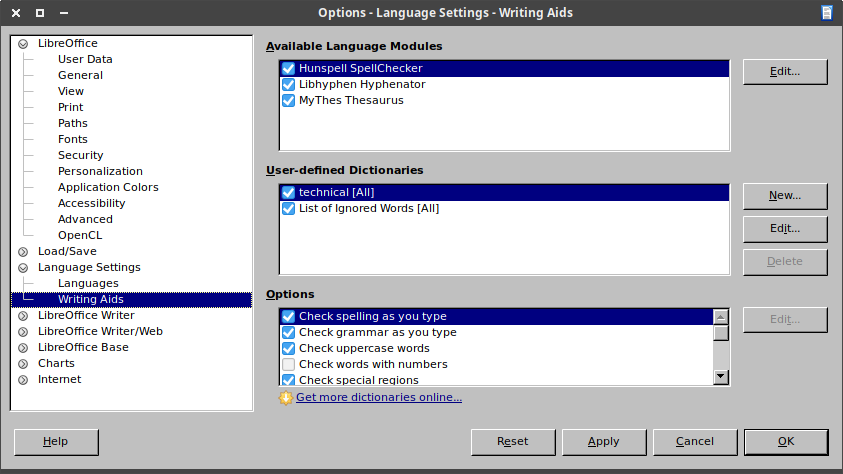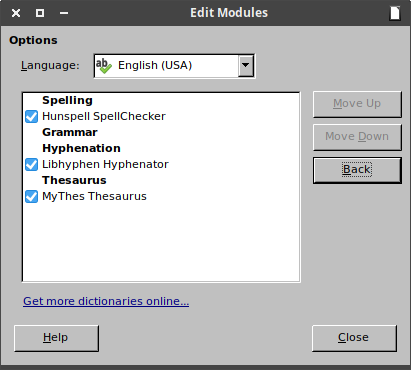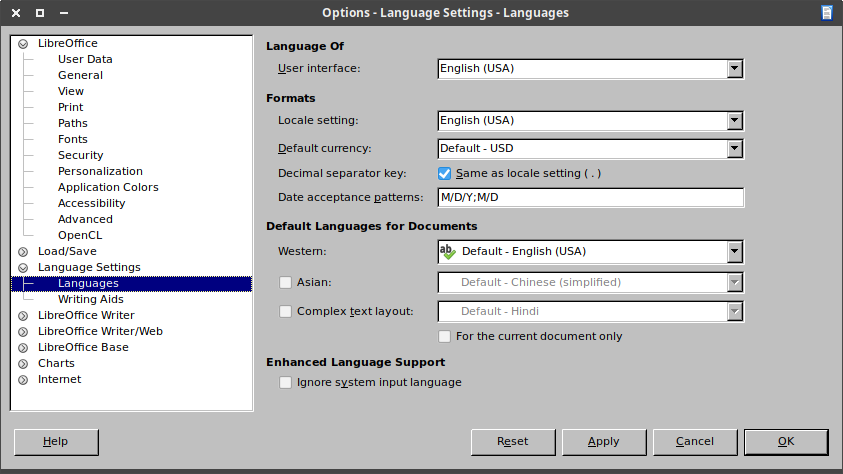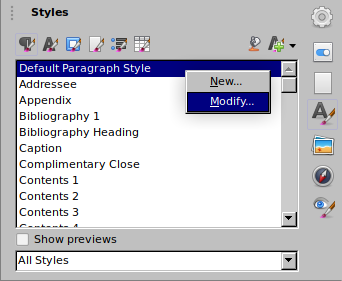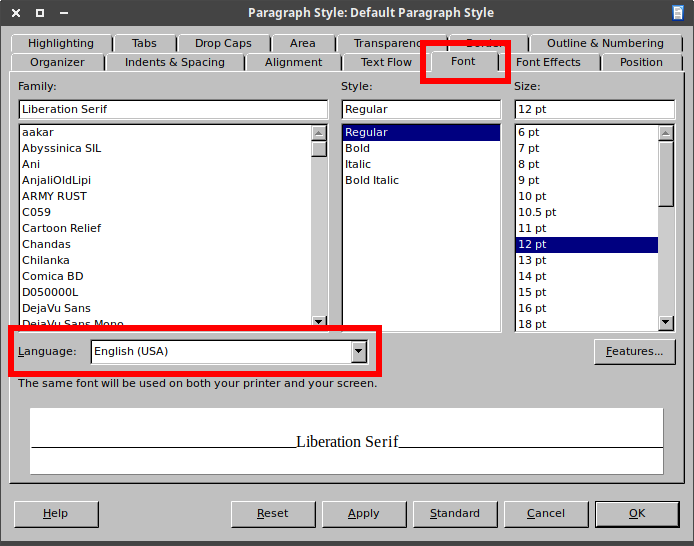Faq/General/116
TDF LibreOffice Document Liberation Project Blogs gemeenschap Weblate Nextcloud Redmine Ask LibreOffice Doneren
Als je een taalfout maakt die niet met aangegeven wordt met een onderliggend rood golfje, dan lijkt de spellingscontrole niet te werken. Mogelijk is er een probleem met de algemene configuratie of met de opmaak van het document.
Controleer de taal in de statusbalk:

Algemene configuratie
Het woordenboek
Een woordenboek is per taal en moet beschikbaar voor je taal. Na een installatie van een woordenboek moet je LibreOffice eerst sluiten, inclusief de SnelStarter voordat je woordenboek gebruikt kan worden. Het standaard woordenboek voor je taal moet dan al geïnstalleerd zijn met de fabrieksinstellingen.
Controleer of er een woordenboek is geïnstalleerd:
- ▸ ▸ ▸
- Controleer de vinkjes in het gedeelte Opties: moet aangevinkt zijn. (Je kunt deze instelling sneller benaderen in de standaard werkbalk en met ▸ en met ⇧ Shift + F7)
- Klik in het venster op
- In de Taal drop-down, kies Nederlands, wat voorafgegaan moet worden door het icoon (✓). Als het ontbreekt dan is de woordenlijst niet geïnstalleerd of wordt het niet herkend door LibreOffice. Probeer het opnieuw te installeren. Klik op .
NB. dit lijkt verouderd, als er bij taal alle staat,dan zou ik het niet aanpassen.
- In de module Spelling, moet een woordenboek zijn geselecteerd (standaard Hunspell SpellChecker).
De taalinstelling
Controleer de taal die als standaardtaal is ingesteld:
- ▸ ▸ ▸
- Bij Standaardtalen voor documenten, Westerse, moet je eigen taal staan
Opmaak document
Alinea niveau
Controleer in Writer, eerst de Standaard alineastijl:
- Dat kan met F11 en met ▸
- In de lijst Stijlen en opmaak, klik rechts op
- klik op
- Kies tab en controleer het veld Taal. Als je de drop-down even aanklikt zie je weer het vinkje staan
In Calc, toon het dialoogvenster Stylen en opmaak ook met F11 of ▸ , in de lijst Celopmaakprofielen, klik rechts op dan op en controleer de taal op de tab .
In Impress en Draw, gebruik weer F11 of ▸ , in de lijst Afbeeldingsopmaakprofielen, klik rechts op , dan op en controleer de taal in de tab .
Op teken niveau
Als de vorige instellingen geen effect hadden op de getoonde taal in de statusbalk, dan gaan we naar een andere opmaaklaag.
In Writer:
- ▸
- tab , controleer het veld Taal.
- Er kan een stijl per teken zijn ingesteld, met een andere taalinstelling, die gaat op het niveau teken dan voor de instelling van die alinea. Kijk in Stylen en opmaak
- klik op en controleer het op de afbeelding gemarkeerde gebied. Als het niet Geen tekenopmaakprofiel heeft, controleer dan de eigenschappen van het lettertype van dat tekenopmaakprofiel.
- er kan ook nog een direct opmaak gedaan zijn. Controleer de taal in de statusbalk. Klik erop en kies .
In Calc
- ▸
- in de tab , controleer het veld Taal
In Impress en Draw
- ▸
- in de tab , controleer het veld Taal
Het is nog niet opgelost
Het even wijzigen van de standaardtaal en daarna weer terug veranderen, het zou kunnen helpen:
- ▸ ▸ ▸
- stel even een andere taal in bij Standaardtaal voor documenten, Westerse
- Bevestig het
- Sluit LibreOffice en ook de SnelStarter
- Doe dit zelfde dan nog een keer, maar zet dan je eigen taal terug
Laatste hoop
Probeer je gebruikersprofiel te resetten door terug te gaan naar de fabrieksinstellingen. Hernoem het eerst zodat je delen misschien opnieuw kunt gebruiken.